新电脑以太网无法连接的原因是什么?如何解决?
- 家电维修
- 2025-04-09
- 34
当您满怀期待地购买了新的电脑,却突然发现以太网无法连接到网络,这无疑是令人沮丧的。网络连接问题可能由多种原因引起,本文将从不同角度为您解析新电脑以太网无法连接的原因,并提供一系列有效解决方法,帮助您顺利连接互联网。
网络连接问题诊断
网络设备检查
确保您的网络环境是正常的。检查路由器、调制解调器是否工作正常,网线是否损坏,以及网线连接是否稳固。若使用的是无线路由器,尝试用有线连接方式排除无线干扰问题。
网卡驱动程序更新
有时,新的电脑可能没有安装或安装了错误的以太网网卡驱动程序。您可以检查设备管理器,确认网卡驱动是否正确安装。如果网卡驱动未安装或版本过旧,您可以前往电脑制造商的官方网站下载并安装最新版本的驱动程序。
网络设置检查
请检查电脑的网络设置,确认IP地址、子网掩码、默认网关等参数是否设置正确。对于自动获取IP地址的设置,如果网络环境中有DHCP服务器,通常应选择自动获取。
硬件故障排查
如果以上步骤都无法解决问题,可能存在网卡硬件故障。您可以尝试以下操作:
1.重启电脑,有时候简单的重启就可以解决问题。
2.检查电脑的BIOS设置,确认网卡是否被禁用。
3.如果电脑支持,尝试将网卡切换到另一个PCI插槽。
4.在其他电脑上测试网线,以排除网线问题。

操作步骤详解
一、检查网络硬件
1.检查网线的物理连接是否牢固,尝试更换网线或使用其他端口。
2.确认路由器的指示灯显示正常,若指示灯异常,尝试重启路由器。
二、更新网卡驱动程序
1.打开设备管理器(可通过搜索栏输入“设备管理器”打开)。
2.找到网络适配器并展开,右键点击您的以太网适配器,选择“更新驱动程序”。
3.选择“自动搜索更新的驱动程序软件”。
三、网络设置检查与调整
1.打开控制面板中的“网络和共享中心”。
2.查看活动网络,选择“设置新的连接或网络”。
3.点击“手动连接到网络”,输入网络凭据,测试连接。
四、硬件故障排除
1.重启电脑,进入安全模式检查网络连接是否正常。
2.在BIOS设置中查看是否禁用了网卡,如果禁用了,请启用它。
3.尝试重新安装网卡驱动程序,如果问题依旧,可能需要联系技术支持。
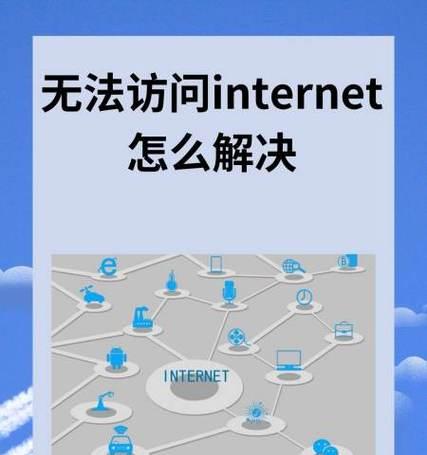
常见问题及解决办法
问题1:网络连接显示“未识别的网络”或“没有网络访问”
确认网络连接已经启用,关闭防火墙或杀毒软件尝试是否能解决问题。
问题2:以太网卡无法启用
以太网卡可能被BIOS禁用,或者网卡驱动程序出现故障。进入BIOS检查网卡状态,或者更新网卡驱动程序。
问题3:网络连接频繁断开
可能是由于网线质量问题,尝试更换网线。如果是无线网络,可能是信号干扰问题,尝试更换信道或物理位置。

结语
综上所述,新电脑以太网无法连接的原因可能涉及硬件、驱动程序、网络设置以及外部网络环境等多方面因素。通过本文介绍的诊断方法和解决步骤,您应该能够逐步排查并解决问题,恢复网络连接。若问题依旧存在,建议联系专业技术人员进行进一步的检测和维修。
版权声明:本文内容由互联网用户自发贡献,该文观点仅代表作者本人。本站仅提供信息存储空间服务,不拥有所有权,不承担相关法律责任。如发现本站有涉嫌抄袭侵权/违法违规的内容, 请发送邮件至 3561739510@qq.com 举报,一经查实,本站将立刻删除。